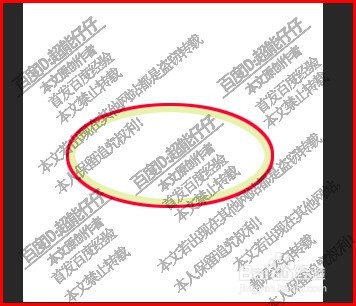1、新建图层后,再从工具箱中调出椭圆框选工具。
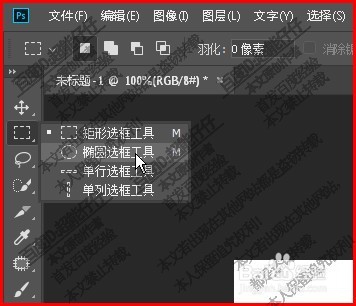
2、然后,在画布画出一个椭圆,至于形状大家自由发挥。
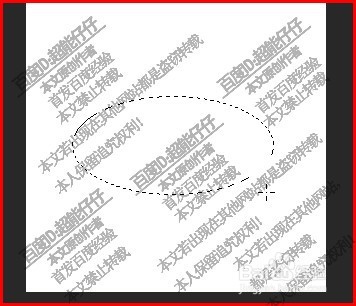
3、鼠标再来到菜单栏中,点击编辑菜单,弹出下拉菜单
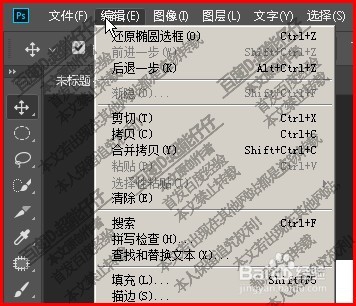
4、在下拉菜单 中再点击描边,调出描边的面板。
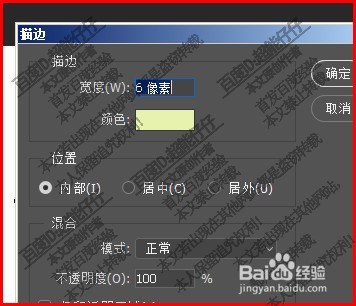
5、然后,设置描边宽度 ,颜色、以及位置,在这里位置选择:内部;再点确定。那么,画霎霈喊纪布上的椭圆选区即描上一层描边,可以看到,描边是在蚂蚁线的内里。
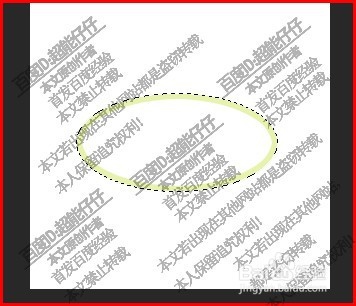
6、接着,重新再点击编辑菜单,弹出下拉菜单再点描边,调出描边面板,在这里,再设置描边宽度为3

7、设置描边颜色为红色。在位置这里,我们设置为居外,再点确定。

8、然后,按下CTRL+D,取消选区,这时,我们就得到了两层描边的椭圆